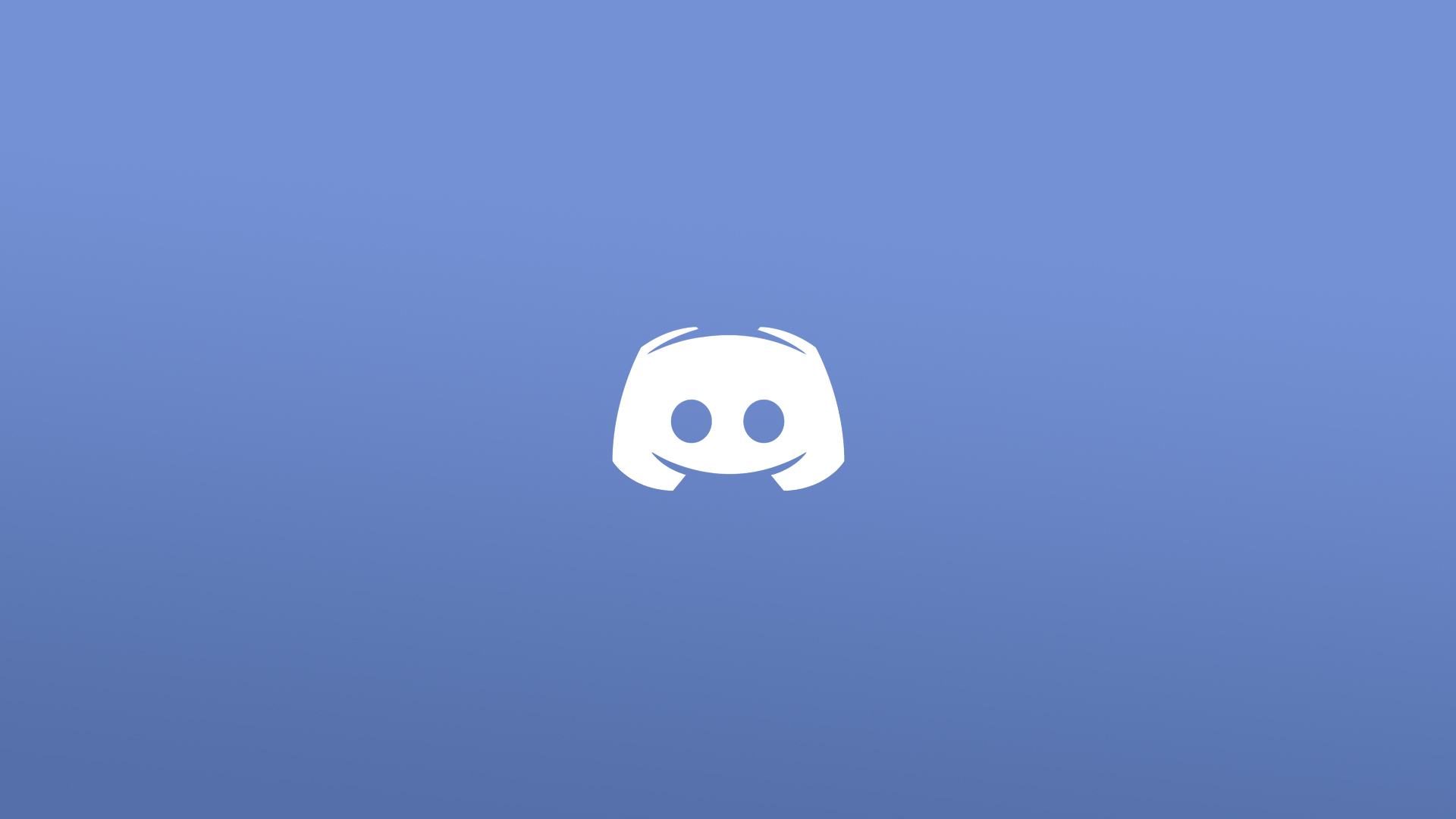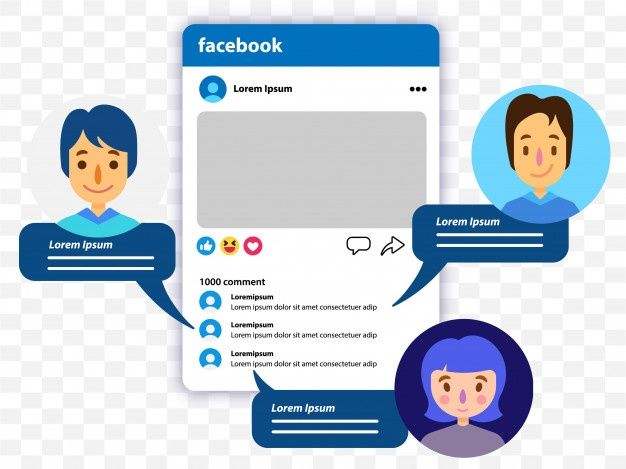Immagine 1 di 4

Quando un PC si sta avvicinando alla fine della sua vita utile, è fondamentale smantellarlo in modo sicuro e protetto o trovare modi per riutilizzarlo, o semplicemente venderlo come parti o nel suo insieme. La parte più importante è gestire il PC senza preoccuparsi di cos'altro potresti dare via. Se hai intenzione di venderlo, ci sono dei passaggi che puoi adottare per incoraggiare gli acquirenti e aiutare a ottenere una vendita rapida a un buon prezzo. Ecco come rottamare, riciclare/riutilizzare o vendere il tuo PC in modo sicuro e protetto.
Proteggi/preserva i tuoi dati personali prima di tutto
La parte più importante della disattivazione, riutilizzo o vendita di un vecchio PC è la cancellazione sicura dei tuoi dati personali, per garantire che nulla possa essere recuperato da chiunque vi metta le mani sopra. Dovrai anche eseguire il backup di tutti i dati importanti per un uso futuro e copiare le specifiche di tutto l'hardware e selezionare i programmi. Ecco come gestire i dati sul tuo vecchio PC prima di venderlo, riutilizzarlo o buttarlo via.
Passaggio 1: raccogliere le specifiche del PC, del sistema operativo e del programma
Prima di iniziare il processo di sicurezza e privacy, assicurati di aver raccolto tutti i dati e le informazioni di cui hai bisogno dal computer. Per un PC che prevedi di vendere o smontare per le parti, è sempre bene avere un elenco completo delle specifiche da dare agli acquirenti. Se non disponi dei documenti originali, raccogli le specifiche dal sistema operativo del PC. Ad esempio, Windows 10 "Informazioni" e "Informazioni di sistema", macOS "Informazioni di sistema" e Linux "Dettagli" forniscono alcune informazioni, ma i programmi di terze parti funzionano meglio come CPU-Z o Speccy per Windows e I-Nex o Hardinfo per Linux. Avrai bisogno di queste informazioni, soprattutto se prevedi di vendere il PC o utilizzarlo per altri scopi.
Passaggio 2: eseguire il backup dei dati preziosi
Se ci sono dati che desideri conservare, assicurati di trasferire tutti i dati importanti su un disco rigido esterno o di caricarli su un servizio di archiviazione cloud come Dropbox o Google Drive. Per piccole quantità di dati personali, una chiavetta USB è una seconda opzione.
Passaggio 3: gestisci software e programmi esistenti
Se prevedi di lasciare alcuni programmi sul sistema per un utente diverso, è essenziale rimuovere l'autorizzazione per quelli che utilizzano un account su più dispositivi, come iTunes di Apple e gli strumenti Creative Suite di Adobe per assicurarti che non possano connettersi ai tuoi account.
Per i programmi che si desidera conservare per l'utilizzo su un altro PC, è possibile annullarne la registrazione (programma consentito) ad esempio con Malwarebytes per preservare il seriale per un altro PC.
Infine, estrai i tuoi dischi di installazione originali e decidi cosa vale la pena includere se hai intenzione di vendere il PC. È necessario consegnare i codici Product Key se si desidera raggruppare il software registrato con la macchina.
Vendere l'intero computer
Passaggio 1: se si prevede di vendere il computer in un unico pezzo, è necessario registrare le specifiche ed eseguire il backup dei dati importanti, come indicato nella sezione precedente. Dopodiché, il processo è piuttosto semplice.
Passaggio 1: cancellare in modo sicuro le unità
Se hai intenzione di vendere l'intero PC nel suo insieme, vorrai sicuramente pulire in modo sicuro il disco rigido. L'eliminazione dei file non rimuove completamente i dati; il PC ci scrive sopra. Utilizzo di una gomma per dischi di terze parti come Disk Wipe, Parted Magic e Boot And Nuke di Darik. Questi programmi cancellano ogni settore di un disco rigido (HDD) o i chip su un'unità a stato solido (SSD).
Passaggio 2: reinstallare una nuova copia del sistema operativo
Una volta che hai finito di cancellare tutti i dati personali dall'unità, è il momento di reinstallare il sistema operativo. Questo dà al PC una lavagna pulita e una funzionalità più veloce che è pronta per essere utilizzata dalla prossima persona. Questo processo rende il PC più attraente per i potenziali acquirenti.
Se hai ancora il disco di installazione o il supporto di ripristino per Windows 7 o 8 (o anche 10 a questo punto) insieme a un codice Product Key valido, questo passaggio dovrebbe essere un processo semplice. Se il tuo sistema è dotato di un vecchio disco XP o Vista, gli acquirenti potrebbero preferire l'opzione di ricevere il sistema senza un sistema operativo o i dischi senza installazione. Una possibilità è installare una distribuzione Linux per mostrare almeno che il sistema funziona.
Passaggio 3: prepararsi per il processo di vendita
A questo punto dovresti aver già fatto un elenco delle specifiche tecniche, ma se hai intenzione di vendere il tuo PC tramite un servizio online, è anche una buona idea scattare una serie di foto nitide. Non è necessario assumere un fotografo professionista, ma vale la pena scattare in una stanza ben illuminata e su uno sfondo pulito, preferibilmente bianco.
Ottieni foto che mostrano il dispositivo acceso e funzionante, se possibile, e scatta foto da lati diversi per mostrare porte e connettori. Includi eventuali dischi di ripristino, manuali, periferiche e custodie in almeno una foto. Non mostrare il codice Product Key: qualcuno disonesto potrebbe usarlo per attivare illegalmente la propria copia del sistema operativo, causando problemi con la propria installazione.